SoundCloud vs. Spotify: 横並びの比較
SoundCloudとSpotifyは、今日のインターネット上の2つの最大のオーディオストリーミングサイトです。どちらも優れたプラットフォームなので、どちらが優れているとは言い難い。しかし、それぞれのプラットフォームは、そのユーザーのために異なるストリーミング体験を提供しています。ここでは、2つの最大の音楽ストリーミングプラットフォームを見つけるために頭突きで置く。
Spotifyは音楽ストリーミングプラットフォームで、ファンが無制限に音楽のカタログにアクセスできるように設計されています。SoundCloudが音楽出版プラットフォームであるのに対し、Spotifyは新進気鋭のアーティストが自分の楽曲をリリースし、多くの熱心なファンや仲間のアーティストに自分の音楽を紹介することを目的としています。競争が激化しているにもかかわらず、Spotifyは私たちのお気に入りの音楽ストリーミングサービスです。

音楽ライブラリと音質
Spotifyの無料版では、160Kbpsで聴くとオーディオとバナー広告が表示され、デジタル音楽ファイルを管理し、内蔵のソーシャルネットワーキング機能を使って他の人と接続することができます。9.99ドル/月のSpotifyプレミアムでは、3000万以上のトラックライブラリへの無制限のアクセスを取得, 彼らがリリースされる前に選択したアルバムを聞くことができます, 曲をオンデマンドで再生, お使いのコンピュータ上でオフラインで再生するためのキャッシュ曲, 携帯電話, または他のデバイス.また、オーディオ品質を320Kbpsに向上させます -- アーティストはどのようにSpotifyに曲をアップロードしているのか?
現在、SoundCloudのライブラリには約1億2500万曲の楽曲が登録されており、そのすべてがユーザーによってアップロードされている。SpotifyやApple Musicなどの類似アプリに対抗することを目的とした新しいプレミアム音楽ストリーミングサービス「SoundCloud Go」を発表した。 無料ですが、プレミアムアカウントの月額10ドルの費用もかかります。アーティストがSoundCloudにトラックをアップロードすると、すべての音声を128kbpsのオーディオファイルに変換して、彼らのストリーミングシステムに対応させる。これはSpotify、Apple Music、Google Play Musicなどの競合他社と比較しても低い。
音楽は能力を発見する
Spotifyには、ジャンル別、気分別、アクティビティ別、人気順に分類された膨大な種類のプレイリストが用意されています。そのデイリーミックスは、Spotify HQで魔法の妖精によってあなたのために特別に一緒に入れられており、あなたがそれらを聞かせて限りのために実行し続ける6つのジャンル固有のプレイリストを提供しています.聴いてみたい曲が入っていたらそれを教えてあげたり、特に気に入った曲をライブラリに追加したりできます。Spotifyでは、驚くほど正確にあなたの好みを把握して、毎週30曲の新鮮なトラックを届けてくれる「Discover Weekly」という素晴らしいプレイリストを手に入れることができます。
SoundCloudがSpotifyよりも優れている点は、ユーザーが作成したコンテンツだ。ポッドキャストやリミックス、インディペンデントアーティストの音楽を聴きたい場合(あるいは遊びでたまに曲を録音している人も)、SoundCloudを使うことができる。しかし、SoundCloud Goには、リアーナ、ジャスティン・ビーバー、ケイン・ウェストなど、いくつかの大物アーティストが欠けています。
プラットフォーム
Spotifyは、AndroidとiOSのスマートフォンとタブレット、PC、Mac、ゲーム機で利用でき、さらにWebブラウザでも動作します。
SoundCloudは2つのモバイルアプリを提供しています。メインのSoundCloudアプリはストリーミング向けで、音楽の発見、プレイリスト、共有機能を備えています。SoundCloud Pulseとして知られる別のアプリは、AndroidとiOS向けにリリースされた。SoundCloudはMac、Windows、Xbox One用のデスクトップアプリもリリースしている。
ソーシャルシェアリング
Spotifyは、音楽ストリーミングとプレイリストの作成と、他のソーシャルプラットフォームでの共有を組み合わせたものです。Spotifyは、ユーザーが様々なメディアチャンネルを通じて他のユーザーによって共有されたプレイリストとその中の曲を発見することを可能にします。
SoundCloudは、自分のオーディオコンテンツをリスナーと共有することに重点を置いたストリーミングプラットフォームです。クリエイターは、再生、「いいね!」、「リポスト」、「コメント」のスナップショットを、どのソーシャルメディアプラットフォームにも素早く共有することができます。
どっちがいいの?
Spotifyは音楽ストリーミングの代名詞となっているので、加入するサービスを探しているのであれば、当然の選択のように思えます。Spotifyのアプリは広く利用でき、デザインもよく、カタログには目立った漏れがなく、音楽の発見機能は競合他社よりも一歩先を行っています。Spotifyは、あまり深く調べずに人気のあるプレイリストを簡単に見つけたい人にとっては、より良い選択肢となるでしょう。このサイトでは、プレイリストを簡単に作成したり、他の人のプレイリストから新しい曲を発見したり、友人や家族と様々なソーシャルプラットフォーム上で音楽を共有することができます。プレイリストのためにユニークな曲や独占的な曲を探している人には、SoundCloudは明確な選択です。
Spotifyの無料、広告付きティアは長い間、ユーザーにストリーミング音楽の巨大なライブラリに簡単にアクセスできる方法を提供してきた。しかし、Spotifyの非有料ユーザーは、オフラインの時に聴くために曲をデバイスに保存することができません。上記の制限を破るにはどうすればいいのでしょうか?制限なしで無料のSpotify音楽を楽しむの最良の解決策は、 Ondesoft Spotify Converter を使用することです。それは、高速な速度と出力MP3/M4A/WAV/FLACでSpotifyアプリを介してそれらを記録することによってSpotifyの音楽をダウンロードします。記録された曲は100%の元の品質とすべてのID3タグを保持します。以下の手順に従って、Spotify無料購読でSpotify音楽をダウンロードしてください。
Ondesoft Spotify Music Converterを使って無料アカウントでSpotify Musicをダウンロードする方法は?
1.Ondesoft Spotify Converterをダウンロード、インストール、実行します。
お使いのパソコンにSpotifyアプリがインストールされていることを確認してください。Ondesoft Spotify Converterをダウンロードして、インストールして、実行すると、Spotifyが自動的に開かれます。

2.SpotifyからOndesoft Spotify 変換に曲やプレイリストをドラッグします。
左上にある「ファイルの追加」ボタンをクリックします。その後、Spotifyで変換したい曲やプレイリストを選択して、Ondesoft Spotify 変換のメインインターフェイスにドラッグします。または、Spotifyウェブプレーヤーから検索ボックスに関連するリンクをコピーして貼り付けることができます。最後に、「追加」ボタンをクリックして、曲の追加を完了します。

アルバム内のすべての曲はデフォルトでチェックされます。変換したくないトラックのチェックを外すことができます。その後、すべてのチェックされた曲をインポートするには、[追加]をクリックします。
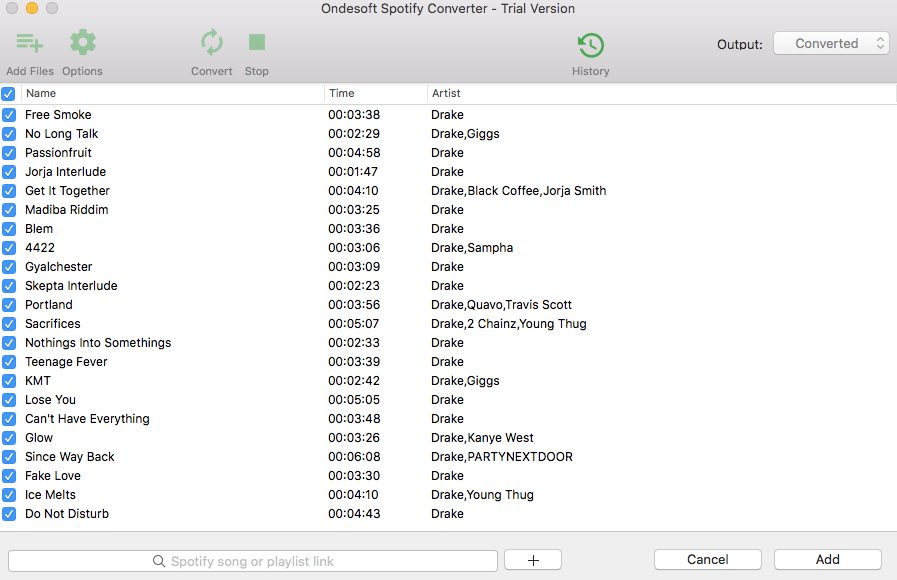
3.出力形式を選択してください(オプション
オプションボタンをクリックして、出力形式を変更します。詳細設定では、出力形式(MP3、M4A、FLACまたはWAV)、出力品質(高512kbps、中320kbps、256kbps、低128kbps)を選択できます。出力設定では、お好みで出力フォルダを変更することができます。
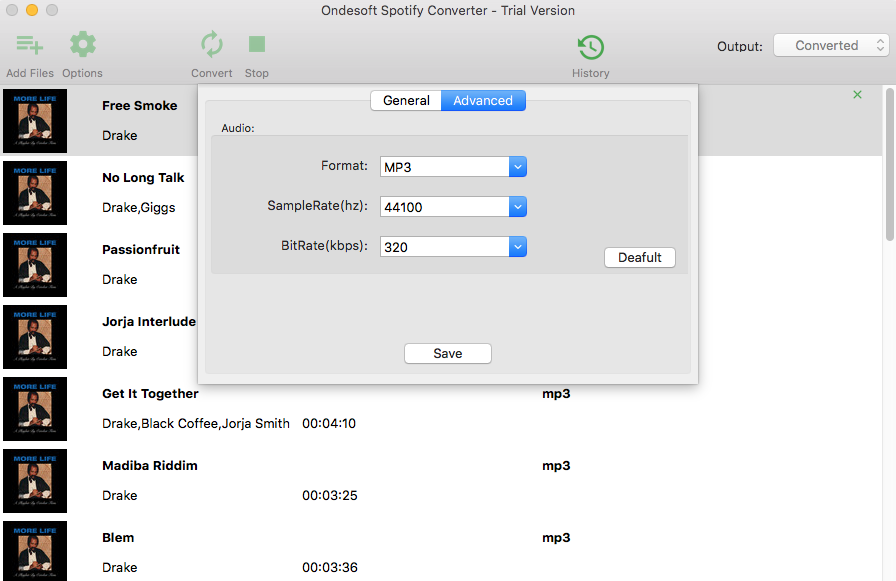
4.無料でSpotify音楽のダウンロードを開始
カスタマイズが完了したら、変換ボタンをクリックして変換を開始します。
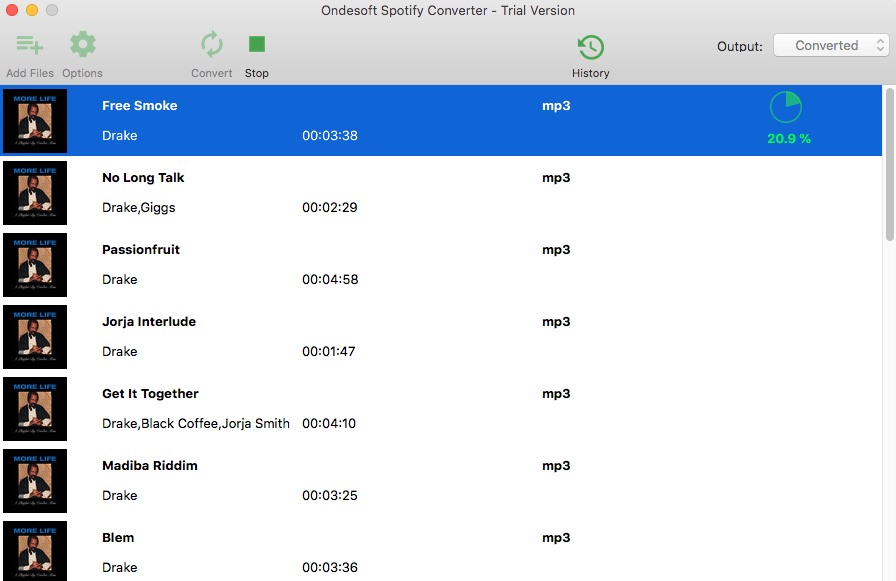
変換が完了したら、履歴ボタンをクリックして変換したオーディオを見つけることができます。すべての変換されたSpotifyの音楽はDRMフリーです。あなたはこれらの変換されたファイルを任意の編集ツールに移動し、自由に編集することができます。
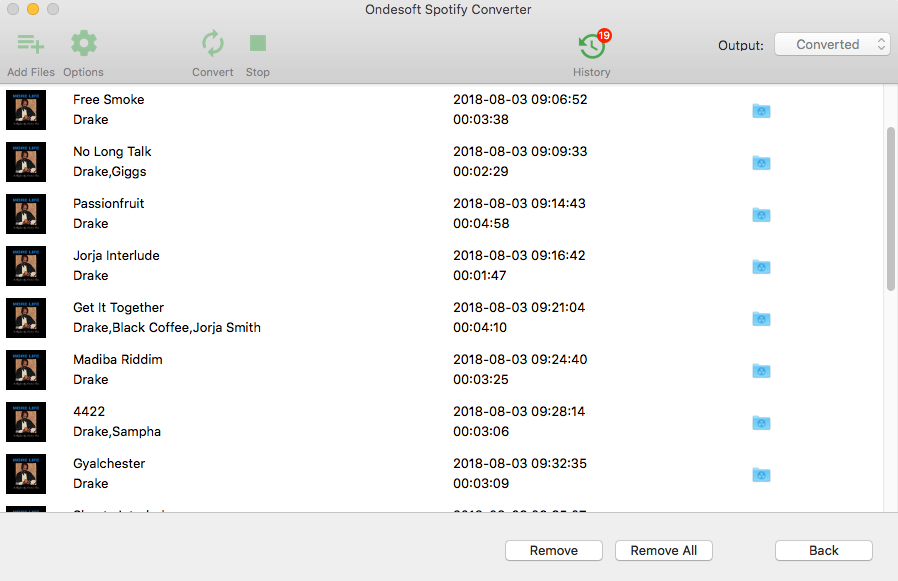
ビデオチュートリアル。Ondesoft Spotify Music ConverterでSpotify音楽をMP3に変換する
Sidebar
関連記事
オウンドソフトのヒント
More >>- SonosでSpotify無料版
- クリスマスソングを無料でダウンロード
- Spotifyについて知っておきたい9つのこと
- Spotifyプレミアムを無料で入手
- Apple WatchでSpotifyを再生
- MP3にSpotifyを変換する
- M4AにSpotifyを変換する
- WAVにSpotifyを変換する
- FLACにSpotifyを変換する
- iPodのシャッフルにSpotifyのプレイリスト
- SpotifyからDRMフリーの音楽
- SpotifyからMP3音楽をダウンロード
- Spotifyの音楽を無料でダウンロード
- プレミアムなしでSpotifyの音楽をダウンロード
- 外付けハードドライブにSpotifyの曲をダウンロード
- MP3プレーヤーでSpotifyの音楽を楽しむ
- Spotifyプレミアム無料トライアルを拡張する
- 無料のSpotifyダウンローダー
- 無料のSpotifyレコーダー
- バックアップSpotify音楽
- 車の中でSpotifyを再生する
- HomePodでSpotifyを再生
- AppValleyからSpotify++ iOSダウンロード
- TweakBoxからSpotify++ iOSをダウンロード
- Spotifyの音楽をオフラインで無料で聴く
- サンディスクのMP3プレーヤーでSpotifyの音楽を聴く
- iPodでSpotifyを聴く
- Amazon EchoでSpotifyの音楽を再生する
- iPhoneなしでApple WatchでSpotifyの音楽を再生する
- Apple WatchでSpotifyの音楽を再生
- iPod NanoでSpotifyの音楽を再生する
- iPod ShuffleでSpotifyの音楽を再生する
- PS4でSpotifyの音楽を再生
- RokuでSpotifyの音楽を再生する
- SonosでSpotifyの音楽を再生
- GoogleホームでSpotifyの音楽を再生する
- Spotifyから曲を記録する
- Spotifyの音楽をMP3として記録する
- 削除SpotifyのDRM
- Spotifyの音楽をMP3として保存する
- 着信音としてSpotifyの音楽
- Spotify 無料VSプレミアム比較
- 無料でSpotifyのプレミアムを取得する - いいえハック
- Spotify音楽ダウンローダー
- スポティファイの音楽の質
- Spotifyの音楽レコーダー
- Apple WatchでSpotifyのオフライン再生
- 第4世代iPod TouchのSptofy
- Spotify Premium APK
- スポティファイ プレミアム 無料
- Spotify Premiumは曲をダウンロードしません
- Spotifyの曲は利用できません
- Spotify学割
- ローカルの音楽をSpotifyに同期
- SpotifyのiPodへの同期機能が廃止されました。
- Spotify VS.タイダル比較
- 無料のSpotify MP3変換
- Spotify MP3変換
- Spotify VS Apple Music比較
- Spotify VS Soundcloud
- Apple TVにSpotifyをストリーム配信
- ChromecastにSpotifyをストリーム配信
- SpotifyをAndroidに同期する
- Spotify ビジュアライザー
- Spotifyプレイリストのダウンローダー
- iTunesのムービーをテレビで見る
- iTunesのDRMの除去
- サムスンのテレビでSpotifyを再生します。
- Spotify対応のMP3プレーヤー
- AudibleのAudiobooksからDRMを削除します。
- MP3にAudibleを変換する
- ベストDRMオーディオコンバータレビュー
- AppleのFairPlay DRM:あなたが知っておくべきすべてのこと
- トップ8の音楽ストリーミングサービス
- プレミアムなしでSpotifyの広告をブロック






